Vertrieb und Service sind verantwortlich für die Kundenzufriedenheit, Verkauf Ihrer Produkte und vieles mehr. Wir zeigen Ihnen, wie Sie Ihre Service- und Vertriebskonsole optimal aufsetzen, so dass Ihre Teams effizienter arbeiten und mehr Umsatz generieren können.
Vertrieb und Service sind zwei der wichtigsten Abteilungen, wenn es um die Pflege von Kundenbeziehungen geht. Doch damit Ihre Teams dem Kunden mit sensationellem Support und dem furiosen Verkauf von noch sensationelleren Produkten helfen können, muss erst einmal ihnen geholfen werden. Genau hier kommen die Service- und Vertriebskonsole ins Spiel. Wir zeigen Ihnen in diesem Beitrag, was genau das ist und wie Sie diese Arbeitsoberfläche für Ihre Mitarbeiter optimal aufsetzen.
Die Service- und VertriebsKonsole
Zunächst einmal ist eine Konsole eine App wie jede andere. Ihre Nutzer finden sie, wie alle anderen auch, im App Launcher. Der Hauptunterschied besteht im Aufbau und in der Navigation innerhalb der App.
3 Bereiche für einen optimalen Aufbau
Der Arbeitsbereich Ihrer Nutzer besteht aus drei Bereichen, wobei der Hauptbereich noch einmal in den allgemeinen Anzeigebereich mit dem geöffneten Datensatz (1) und dem linken Seitenpanel mit der Anzeige einer Listenansicht (2) unterteilt werden kann. Die beiden anderen Bereiche sind jeweils die Navigationsleiste (3) oben und die Werkzeugleiste (4) im unteren Teil der Konsole.
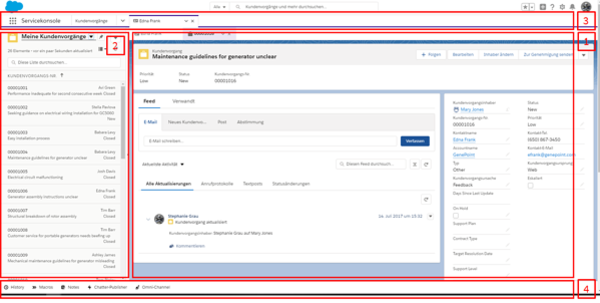
Passende Objekte für die Vertrieb und Service Navigation
Wie unschwer zu erkennen ist, sieht die Navigationsleiste sehr viel anders aus als bei den herkömmlichen Apps. Die Objekte innerhalb der App haben keinen eigenen Reiter, vielmehr kommen sie in einer Auswahlliste daher.
Um zwischen den Objekten wechseln zu können, wählen Ihre Nutzer also nicht den Reiter, sondern klicken zunächst auf den nach unten zeigenden Pfeil neben dem Objektnamen. Danach klicken sie auf den Namen des Objektes, zu dem sie wechseln möchten.
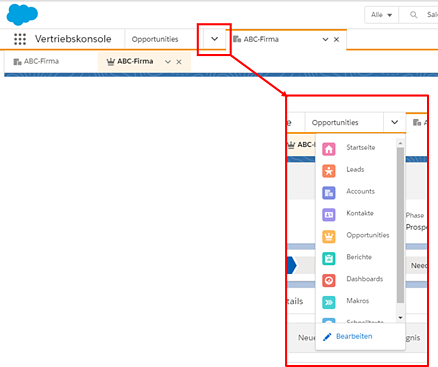
Nicht Objekte bekommen in der Konsole einen eigenen Reiter, sondern der geöffnete Datensatz. Das macht es möglich mehrere Datensätze eines Objektes gleichzeitig zu öffnen. Besonders für Supportmitarbeiter ist das nützlich, die oft mehrere Kundenvorgänge auf einmal bearbeiten.

Insgesamt haben wir zwei verschiedene Arten von Reitern: Hauptreiter und Unterreiter. Hauptreiter sind in der Regel direkt neben der Objektauswahl in der Navigationsleiste sichtbar.
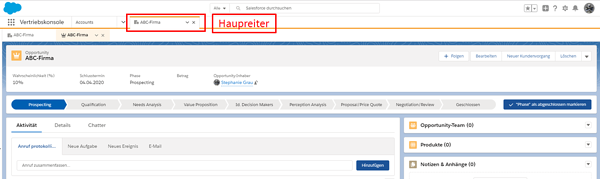
Ein Unterreiter öffnet sich, wenn der Nutzer aus einem geöffneten Datensatz einen verbundenen Datensatz öffnet.
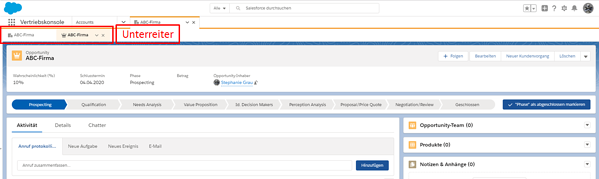
Mein Tipp für die passgenaue Konsole
Die Auswahl der Objekte spielt eine große Rolle. Die zwei Flaggschiffe eines Unternehmens, Vertrieb und Support, arbeiten mit teils verschiedenen Objekten und das sollten auch die Konsolen widerspiegeln. Bei der Auswahl der Objekte sollten also vor allem diese ihren Weg in die Konsole finden, die die Nutzer auch wirklich brauchen. Beispielsweise arbeiten die wenigsten Support Agenten mit Opportunities, Aufträgen oder Angeboten, während der Vertrieb kaum mit etwas anderen arbeitet.
Als gute Grundausstattung an Objekten für Service- und Vertriebskonsole empfehle ich daher folgendes:
- Service: Startseite, Accounts, Kontakte, Kundenvorgänge, Chatter, Schnelltexte, Berichte, Dashboards
- Vertrieb: Startseite, Leads, Accounts, Kontakte, Opportunities, Chatter, Schnelltexte, Berichte, Dashboards
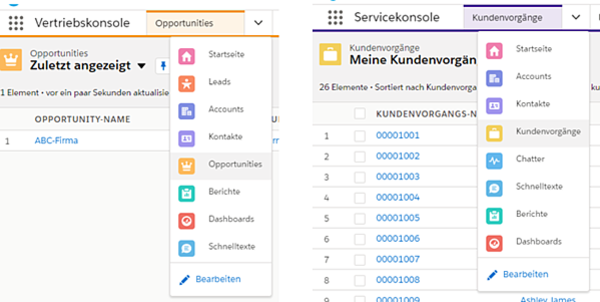
In jedem Fall ist eine kurze Nachfrage bei Ihren Nutzern wichtig. Diese sollen sich schließlich in der Konsole später zurechtfinden, wie Fische im Wasser.
Navigationsregeln für mehr Übersicht
Navigationsregeln helfen Nutzern noch schneller auf wichtige Informationen zugreifen zu können. Als absoluter Profi unter den Salesforce Admins richten Sie diese im Setup in Ihrer App unter Navigationsregeln ein.
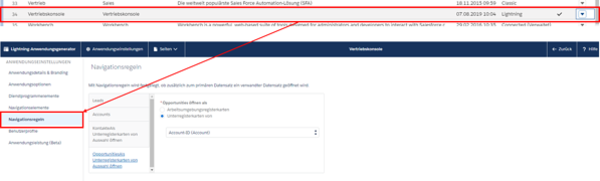
Doch was bewirken Navigationsregeln eigentlich? Im Grunde genommen wird das Verhalten der Konsole bei der Öffnung eines Datensatzes festgelegt. Mit einer Navigationsregel machen Sie sich die Beziehung einzelner Objekte untereinander zunutze. So können Sie einstellen, dass sich bei der Öffnung eines Datensatzes eines bestimmten Objektes gleichzeitig der verbundene Datensatz eines anderen Objektes öffnet. Hier kommt wieder die Unterscheidung in Haupt- und Unterreiter zum Tragen: Der gewählte Datensatz ist dann stets ein Unterreiter des verbundenen Datensatzes.

Mein Tipp für die passgenaue Konsole
Meine Empfehlungen für erste Navigatonsregeln sind demnach folgende: Gerade im Service muss alles recht schnell gehen - Kunden müssen angerufen oder per E-Mail benachrichtigt werden. Viele Informationen dafür sind natürlich schon auf dem Kundenvorgang vorhanden. Doch einige, wie die Sprache oder die bevorzugte Art der Anrede, sind nur auf dem Kontakt zu finden. Es macht also daher Sinn, diesen gleich mit zu öffnen. Beim Vertrieb jedoch ist der Account die zentrale Quelle für wichtige KPIs.
- Service: Kundenvorgänge als Unterregisterkarte von Kontakten öffnen
- Vertrieb: Opportunities als Unterregisterkarte von Accounts öffnen
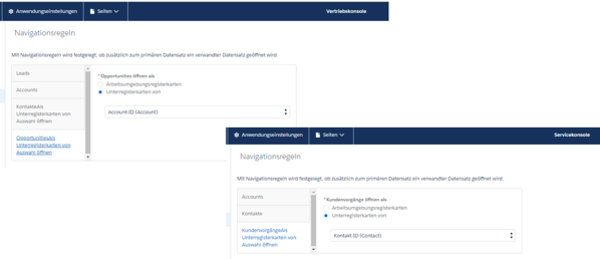
Die Werkzeugleiste und eigene Aktionen
Die Werkzeugleiste bietet einzelne Aktionen Konsolen-übergreifend an, ungeachtet ob Sie sich auf der Startseite, in einem Datensatz oder einer Listenansicht befinden.
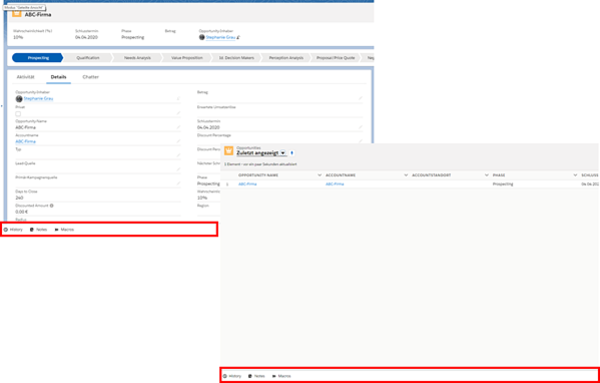
Sie, als Systemadministrator, haben verschiedene Standardaktionen wie Anzeige einer Listenansicht, Notizfunktion oder Makrofunktion zur Auswahl. Jedoch bietet Ihnen Salesforce die Möglichkeit durch Verwendung von Visualforce Seiten oder Lightning Komponenten ganz eigene Aktionen zu entwickeln. Genau das macht die Werkzeugleiste so praktisch für alle Nutzer.
Mein Tipp für die passgenaue Konsole
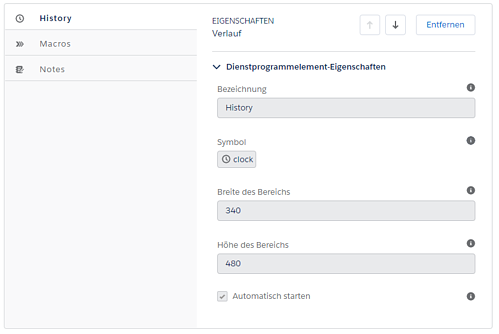
Bleiben wir zunächst bei den Standardaktionen. Hier sind die Standardfunktionen History, Macros und Notes für ein einfaches Basis-Setup einer Konsole ausreichend.
- Die History-Aktion ist nichts anderes als Sie es schon von Ihrem Browser kennen - ein Verlauf. Diese Funktion zeigt Ihnen also alle Reiter und Datensätze an, die Sie als letztes besucht haben.
- Die Macro-Funktion ermöglicht Ihnen einen schnellen Zugriff, sowohl auf Ihre privaten Makros als auch auf öffentliche Makros.
- Mit der Notizen-Funktion haben Sie nicht nur die Möglichkeit sich neue digitale Notizen zu machen, sondern auch, egal wo Sie sich gerade in der Konsole aufhalten, Zugriff auf all Ihre bestehenden Notizen zu haben.
Makros und Schnelltexte
Nun widmen wir uns zwei wichtigen Werkzeugen, welche die Produktivität und Effizienz von Ihnen und Ihren Kollegen steigert: Makros und Schnelltexte.
Schnelltexte sind vorgefertigte Textbausteine, die Sie in E-Mails, Anrufprotokollen oder bei der Erstellung neuer Aufgaben oder Ereignisse nutzen können. Sich wiederholende Anforderungen und Fragen an Kollegen oder Kunden, Aussagen von Kunden in Telefonaten oder Anreden müssen Sie so nicht immer wieder neu formulieren.
Makros sind kleine Programme, die Sie anstoßen können, um Handgriffe und Klicks, die Sie oft und nach demselben Muster ausführen müssen, zu automatisieren.
Beides verhindert also doppelte Arbeit, weswegen jeder Nutzer jederzeit die Möglichkeit haben sollte auf beides zuzugreifen bzw. sich neue zu erstellen. Deswegen empfehle ich den Schnelltext in der Objektauswahl und die Makrofunktion für die Werkzeugleiste.
Weitere nützliche Tipps und Hinweise für Anwender
Tipp 1 - Objektauswahl bearbeiten
Da die Service- und Vertriebskonsole eine Lightning-Konsole ist, gibt es - sofern nicht vom Administrator deaktiviert - die Möglichkeit, die Auswahl der Objekte zu erweitern und die Reihenfolge anzupassen. Hierzu klicken Sie auf den Pfeil neben der Objektbezeichnung. Ganz unten ist nun das Stichwort "Bearbeiten" zu finden. Mit einem Klick hierauf gelangen Sie schon in den Editor, dort können Sie sich die Navigation mithilfe von "Weitere Elemente hinzufügen" und Drag-and-Drop zusammenstellen.
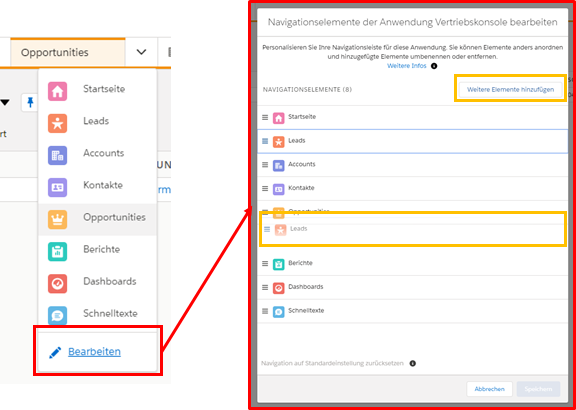
Tipp 2 - Registerkarten verankern
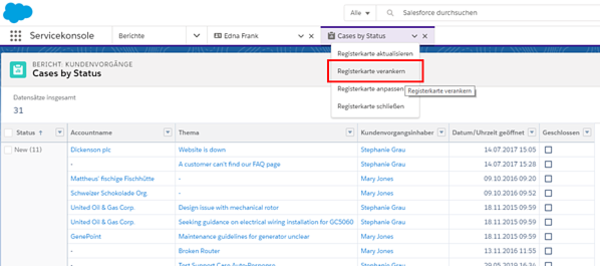
Diese Funktion kennen Sie ebenfalls von Ihrem Browser - Dort können Sie häufig genutzte Internetseiten als Reiter anpinnen. Diese Funktion ist ebenso in der Konsole möglich. Wenn Sie einen Hauptreiter geöffnet haben, gehen Sie in dem Reiter auf den Pfeil nach unten und klicken Sie "Registerkarte verankern". Schon haben Sie einen schnelleren Zugriff auf Ihre Favoriten.
Tipp 3 - Listenansicht anpinnen
Um schnell zwischen verschiedenen Datensätzen eines Objektes wechseln zu können, gibt es in der Konsole das Seitenpanel mit Listenansichten. Um hier immer gleich die richtige Listenansicht zu sehen, können Sie sich diese anpinnen. Dazu klicken Sie einfach auf die Stecknadel neben dem Listennamen.
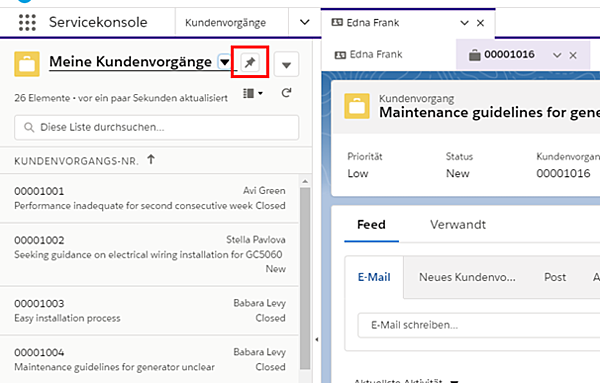
Fazit
Durch das richtige Aufsetzen einer Konsole kann ganz klar das Arbeiten von Sales und Support Agenten effizienten gestaltet werden, da langes Suchen und erneutes Öffnen von weggeklickten Datensätzen verhindert wird. Dazu tragen nicht nur die parallelen Reiter bei, sondern auch kleinere Automatisierungstools wie Makros oder Schnelltexte. Wenn Sie also Ihren Kollegen aus Vertrieb und Service eine Freude machen wollen, dann bauen Sie Ihnen eine eigene Konsole. Sind Sie nur Anwender? Vergessen Sie nicht, selbst der beste Admin der Welt braucht ab und zu einen Stupser in die richtige Richtung.


